In dieser Übung lernen Sie, wie die Nummerierung der Äquipotentiale funktioniert und Klemmenleisten verkabelt werden.
Diese Übung basiert auf dem Electrical-Projekt, das Sie in
Übung 5 erstellt haben. Wenn Sie sie nicht abgeschlossen haben, können Sie
diese Electrical-Projektdatei herunterladen und sie in SOLIDWORKS Electrical entarchivieren.
Als Referenz zu dieser Übung können Sie dieses PDF-Dokument öffnen oder herunterladen und ausdrucken.
Platzieren von mehrsprachigem Text
In dieser Übung platzieren Sie im Zeichnungsschema 05 zwei Exemplare des zu übersetzenden Texts, Motor 1 ein und Motor 2 ein. Mehrsprachiger Text ist besser als einfacher Text, da die App ihn in der Datenbank des Electrical-Projekts speichert.
So platzieren Sie mehrsprachigen Text:
- Klicken Sie auf
 .
.
- Klicken Sie im Grafikbereich unter die äußere linke vertikale Linie, um den mehrsprachigen Text zu platzieren.
- Im Fenster Befehl:
- Geben Sie unter Text für Englisch Motor 1 \P ON ein.
- Deaktivieren Sie unter Format die Option Projektkonfiguration verwenden.
- Wählen Sie unter Hauptsprache (Ihre Sprache) Arial als Schriftart.
- Geben Sie für Höhe des Textes den Wert 6 und für Farbe den Wert Blau ein.
- Wählen Sie unter Ausrichtung die Option Zentriert Mitte aus.
- Klicken Sie auf
 .
.
- Wiederholen Sie die Schritte 1 bis 3, um den Text Motor 2 \P ON für den senkrechten Leiter ganz rechts einzugeben.

Platzieren von Polaritätsursprüngen und -zielen zwischen Zeichnungen
In dieser Übung platzieren Sie die Polaritätsursprünge und -ziele zwischen den Zeichnungsschemata 03 und 04.
So platzieren Sie Polaritätsursprünge und -ziele zwischen Zeichnungen:
- Öffnen Sie das Dokument 03 - Electrical
scheme.
- Klicken Sie auf
 .
.
- Im Dialogfeld Ursprung - Zielmanager:
- Verwenden Sie die Optionen Zurück und Weiter, um das Dokument 03 -
Electrical scheme in der linken Kachel und 04 - Command in der rechten Kachel zu öffnen.
- Klicken Sie auf Einfaches Einfügen
 und wählen Sie in der linken Kachel das Ende des oberen Leiters als Ursprung aus. Wählen Sie dann in der rechten Kachel das Ende des oberen Leiters als Ziel aus, wie im Video gezeigt.
und wählen Sie in der linken Kachel das Ende des oberen Leiters als Ursprung aus. Wählen Sie dann in der rechten Kachel das Ende des oberen Leiters als Ziel aus, wie im Video gezeigt.
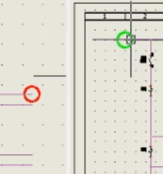
- Wählen Sie in der linken Kachel das Ende des zweiten Leiters von oben für den Ursprung und in der rechten Kachel das Ende des unteren Leiters für das Ziel aus.
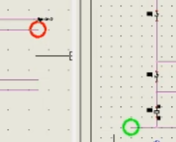
- Klicken Sie auf Schließen, um zum Dokument 03 -
Electrical zurückzukehren.
-
Um zu überprüfen, ob Sie den Ursprung und das Ziel korrekt angegeben haben, klicken Sie mit der rechten Maustaste auf den oberen Ursprungspfeil für 04-2 und klicken Sie auf .
Der Zielpfeil 03-10 wird im Dokument 04 - Command geöffnet. Falls nicht, überprüfen Sie Ihre Arbeit.

Äquipotentialnummerierung
In dieser Übung nummerieren Sie Leiter neu und ändern Text.
Durchführen der Äquipotentialnummerierung:
- Öffnen Sie das Dokument 03 - Electrical
scheme.
- Klicken Sie auf
 .
.Wenn Sie aufgefordert werden, neue Leiter neu zu nummerieren, ohne die vorhandenen Nummern zu ändern, klicken Sie auf Ja.
- Vergrößern Sie die obere linke Ecke des Schaltplans, wählen Sie die vier gezeigten Drähte aus, klicken Sie mit der rechten Maustaste und klicken Sie auf Leiterkennzeichen bearbeiten
 .
.
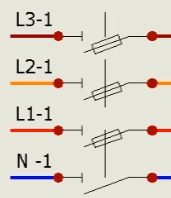
- Geben Sie im Dialogfeld unter Neu die neuen Leitermarkennummern ein und klicken Sie auf OK.
| Alt |
Neu |
| L3-1 |
T |
| L2-1 |
S |
| L1-1 |
R |
| N-1 |
N |
Als Nächstes ändern Sie die Nummerierungsformel für den 48-V-DC-Leiter.
- Vergrößern Sie die obere rechte Ecke des Dokuments.
- Klicken Sie auf .
- Wählen Sie im Leitungsstilmanager im linken Fensterbereich unter Group 0 (Gruppe 0) die Option 48V - Control (48 V - Steuerung) und klicken Sie auf Eigenschaften
 .
.
- Wählen Sie im Dialogfeld unter Allgemein die Option Äquipotentialformel aus und klicken Sie auf der rechten Seite der Zeile auf Formel
 .
.
- Wählen Sie im Formel-Manager die Option Number 3 (Nummer 3), File mark/Equipotential counter (Dateimarkierung/Äquipotenzialzähler), klicken Sie auf Formel ersetzen und klicken Sie auf OK.
- Klicken Sie auf OK und auf Schließen, um zum Dokument 03 - Electrical scheme zurückzukehren.
Als Nächstes aktualisieren Sie die Zeichnungsnummerierung unter Beibehaltung der Ihnen erstellten manuellen Nummerierung.
- Klicken Sie auf
 .
.
- Klicken Sie im Dialogfeld unter Leiter nummerieren auf Leiternummern neu berechnen, deaktivieren Sie Manuell eingegebene Nummern neu berechnen und klicken Sie auf OK.
- Klicken Sie in der Warnmeldung zur Neuberechnung der vorhandenen Leiternummern auf Ja, um fortzufahren.
Als Nächstes verwalten Sie die Textposition und Sichtbarkeit. Sehen Sie sich das Video ab dem Zeitpunkt 1:28 an.
- Klicken Sie auf
 .
.
- Markieren Sie wie im Video gezeigt den Text mit einem Kästchen, zeichnen Sie eine horizontale oder vertikale Linie, und klicken Sie, um den Text an dieser Linie auszurichten.
- Klicken Sie auf und wählen Sie den im Video gezeigten Text aus, um ihn auszublenden.
Schließlich bearbeiten Sie die Leiterkennzeichen und legen die Ursprungs- und Zielpfeile fest.
- Öffnen Sie das Dokument 05 -
Signaling, vergrößern Sie die obere linke Ecke, klicken Sie mit der rechten Maustaste auf das Ende des Leiters und klicken Sie auf Leiterkennzeichen bearbeiten.
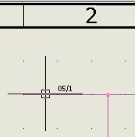
- Geben Sie im Dialogfeld unter Äquipotentialkennzeichen für Neu 03/5 ein.
Wenn Sie nach doppelten Kennzeichen gefragt werden, klicken Sie auf Ja und dann auf OK.
- Vergrößern Sie die untere linke Ecke, klicken Sie mit der rechten Maustaste auf das Ende des Leiters und klicken Sie auf Leiterkennzeichen bearbeiten.
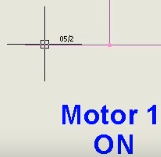
- Geben Sie im Dialogfeld unter Äquipotentialkennzeichen, für Neu 03/6 ein.
- Wenn Sie nach doppelten Kennzeichen gefragt werden, klicken Sie auf Ja und dann auf OK.
- Klicken Sie auf .
In einem Dialogfeld werden die Pfeile angezeigt, die für den Ursprung und das Ziel verwendet werden.
- Wählen Sie Alle Äquipotentiale mit demselben Kennzeichen verbinden (nicht im Video gezeigt) und klicken Sie auf OK.
Dadurch werden die Leiter mit derselben Nummer automatisch verbunden.
- Zeigen Sie die ausgewählten Ursprungs- und Zielpfeile in Dokumenten 03 - Scheme und 05 - Signaling für die beiden ausgewählten Leiter an.
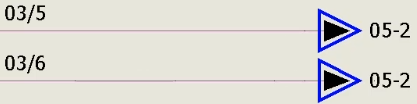


Verdrahtung und Bearbeitung von Klemmenleisten
In dieser Übung platzieren Sie die Klemmen und verdrahten sie mit den im Liniendiagramm reservierten Kabeln. Anschließend erstellen Sie Zeichnungen in einem Ordner.
Verdrahten und Bearbeiten von Klemmenleisten:
- Klicken Sie im Dokument 05 -
Signaling mit der rechten Maustaste auf die äußere linke vertikale Leitung, wie im Video gezeigt, und klicken Sie auf Kabeladern zuordnen.
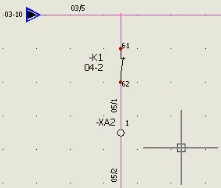
- Im Dialogfeld:
- Erweitern Sie im oberen Bereich für Kabel unter Beschreibung den Eintrag und wählen Sie das Element 1 aus.
- Wählen Sie im unteren Bereich Den Kabeladern zuzuordnende Leiter Wire 05/2 (Leiter 05/2) aus.
- Klicken Sie im Menü auf Kabeladern zuordnen
 und klicken Sie auf OK.
und klicken Sie auf OK.
- Klicken Sie mit der rechten Maustaste auf den senkrechten Draht, wie im Video gezeigt, und klicken Sie auf Kabeladern zuordnen.
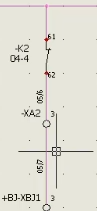
- Im Dialogfeld:
- Erweitern Sie im oberen Bereich für Kabel unter Beschreibung den Eintrag und wählen Sie das Element 2 aus.
- Wählen Sie im unteren Bereich Den Kabeladern zuzuordnende Leiter Wire 05/7 (Leiter 05/7) aus.
- Klicken Sie im Menü auf Kabeladern zuordnen
 und klicken Sie auf OK.
und klicken Sie auf OK.
Die zugehörigen Leiter ändern ihre Farbe im Grafikbereich.
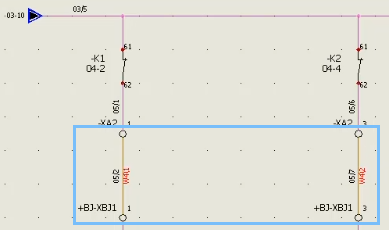
- Wählen Sie die beiden Leiter wie im Video gezeigt aus, klicken Sie mit der rechten Maustaste und klicken Sie auf Kabeladern zuordnen.
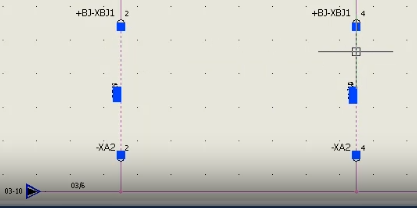
- Im Dialogfeld:
- Erweitern Sie im oberen Bereich für Kabel unter Beschreibung den Eintrag und wählen Sie die Elemente 3 und 4 aus.
- Wählen Sie im unteren Bereich Den Kabeladern zuzuordnende Leiter Wire 05/5 (Leiter 05/2) und Wire 05/10 (Leiter 05/10) aus.
- Klicken Sie im Menü auf Kabeladern zuordnen
 und klicken Sie auf OK.
und klicken Sie auf OK.
Als Nächstes bearbeiten Sie die Klemmenleisten, um ihnen Kabel zuzuordnen.
- Klicken Sie auf
 .
.
- Wählen Sie im Klemmenleisten-Manager unter Kennzeichnung die Option XBJ1 aus und klicken Sie auf Bearbeiten
 .
.
- Wählen Sie im Klemmenleisten-Editor die beiden oberen Kabel auf der rechten Seite aus, wie im Video gezeigt.
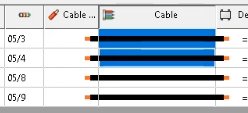
- Klicken Sie auf der Registerkarte Erweitert auf Kabeladern zuordnen
 .
.
- Im Dialogfeld:
- Erweitern Sie im oberen Bereich für Kabel unter Beschreibung den Eintrag und wählen Sie Braun und Blau aus.
- Wählen Sie im unteren Bereich unter Den Kabeladern zuzuordnende Leiter Leiter 05/4 und Leiter 05/3 aus.
- Klicken Sie im Menü auf Kabeladern zuordnen
 und klicken Sie auf OK.
und klicken Sie auf OK.
- Wiederholen Sie die Schritte 9 bis 11, um die beiden unteren Kabel 05/9 und 05/8 mit der braunen und blauen Kabelader W6 zu verbinden.
- Schließen Sie den Klemmenleisten-Editor und den Klemmenleisten-Manager.
Als Nächstes verdrahten Sie den M2-Motor mit dem Klemmenleisten-Editor.
- Klicken Sie im Dokument 03 - Electrical
scheme auf
 .
.
- Wählen Sie im Klemmenleisten-Manager unter Kennzeichnung die Option XM1 aus und klicken Sie auf Bearbeiten
 .
.
- Wählen Sie im Klemmenleisten-Editor die drei Kabel auf der linken Seite aus, wie im Video gezeigt, klicken Sie mit der rechten Maustaste, und klicken Sie auf Kabeladern zuordnen.
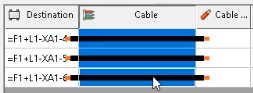
- Im Dialogfeld:
- Erweitern Sie im oberen Bereich für Kabel unter Beschreibung den Eintrag und wählen Sie die Elemente 1, 2 und 3 aus.
- Wählen Sie im unteren Bereich Den Kabeladern zuzuordnende Leiter die drei Leiter aus.
- Klicken Sie im Menü auf Kabeladern zuordnen
 und klicken Sie auf OK.
und klicken Sie auf OK.
- Schließen Sie den Klemmenleisten-Editor und den Klemmenleisten-Manager.
Als Nächstes verdrahten Sie den M1-Motor mithilfe des Klemmenleisten-Editors.
- Markieren Sie die Drähte unten links wie im Video gezeigt, klicken Sie mit der rechten Maustaste und klicken Sie auf Kabeladern zuordnen.
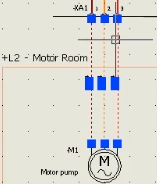
- Im Dialogfeld:
- Erweitern Sie im oberen Bereich für Kabel unter Beschreibung den Eintrag und wählen Sie die Elemente Braun, Schwarz und Blau aus.
- Wählen Sie im unteren Bereich Den Kabeladern zuzuordnende Leiter die drei Leiter aus.
- Klicken Sie im Menü auf Kabeladern zuordnen
 und klicken Sie auf OK.
und klicken Sie auf OK.
Im letzten Schritt erstellen Sie Klemmenleistenzeichnungen in einem Ordner mit dem Namen Terminal
Strips
- Klicken Sie auf
 .
.
- Wählen Sie im Klemmenleisten-Manager unter Kennzeichen alle vier Elemente unter Kennzeichen und klicken Sie im Menü auf Zielordner
 .
.
- Klicken Sie im Dialogfeld auf Neuer Ordner
 .
.
- Geben Sie im Dialogfeld Ordner unter Beschreibung für Beschreibung (Ihre Sprache) Terminal Strips ein und klicken Sie dann zweimal auf OK.
- Klicken Sie im Terminalleisten-Manager auf Zeichnungen erstellen
 .
.Es wird zuerst ein Fortschrittsdialogfeld und dann ein Dialogfeld mit einer Zusammenfassung angezeigt.
- Schließen Sie das Dialogfeld und den Klemmenleisten-Manager.
- Erweitern Sie im Fenster Dokumente 1 - Terminal strips (1 - Klemmenleisten) und klicken Sie auf die einzelnen Elemente, um Ihre Arbeit zu überprüfen.
